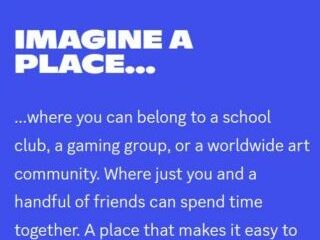作為一名音樂愛好者,我理解當 Spotify 無法在 iPhone 上運行並且您無法播放自己喜歡的音樂時,這會是多麼令人沮喪。無論您是遇到播放問題、高級功能問題、登錄問題,還是應用程序本身,都不要擔心!在這裡,我將向您介紹解決方案,讓您的 Spotify 應用程序重新啟動並在 iPhone 上運行。
1.強制停止 Spotify
強制關閉應用程序並重新啟動它可以消除幾個臨時問題。如果 Spotify 卡住或不允許您滾動瀏覽歌曲列表或使用控件,建議您退出,等待幾秒鐘,然後重新打開。
在配備面容 ID 的 iPhone 上,從屏幕底部向上滑動並按住。
在帶有主屏幕按鈕的 iPhone 上,快速雙擊它。在應用切換器中,向上拖動 Spotify 應用卡以退出它。
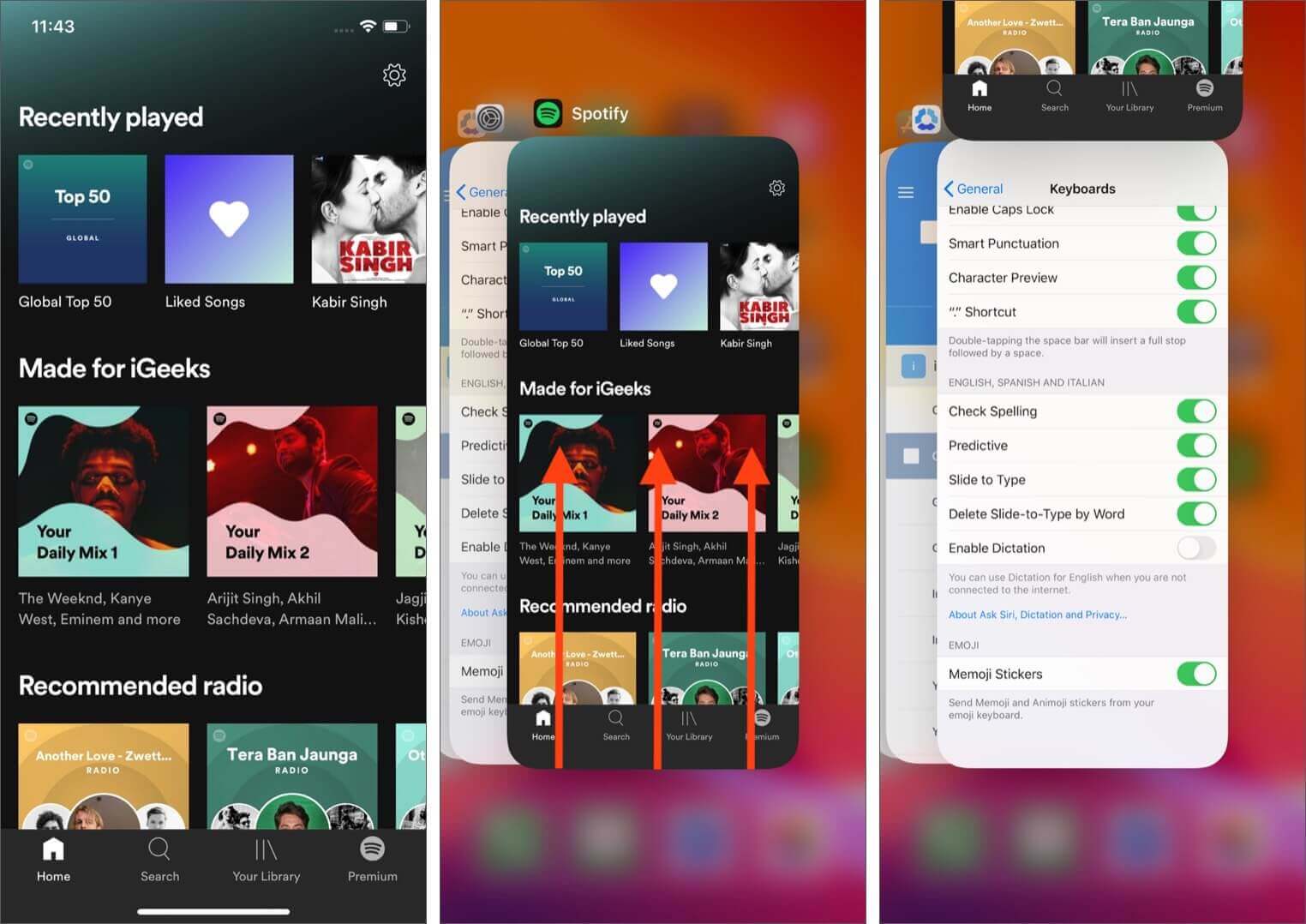 幾秒鐘後,重新啟動 Spotify。
幾秒鐘後,重新啟動 Spotify。
<強>2。檢查互聯網連接
您的 Spotify Premium 可能正在運行,但您的互聯網連接信號不強。互聯網連接不良或不穩定可能會導致 Spotify 播放出現問題或阻止應用程序正常加載。因此,請確認您的 iPhone 具有有效的 Wi-Fi 或蜂窩網絡連接。
打開設置 → 點按Wi-Fi。選擇要連接的可用網絡。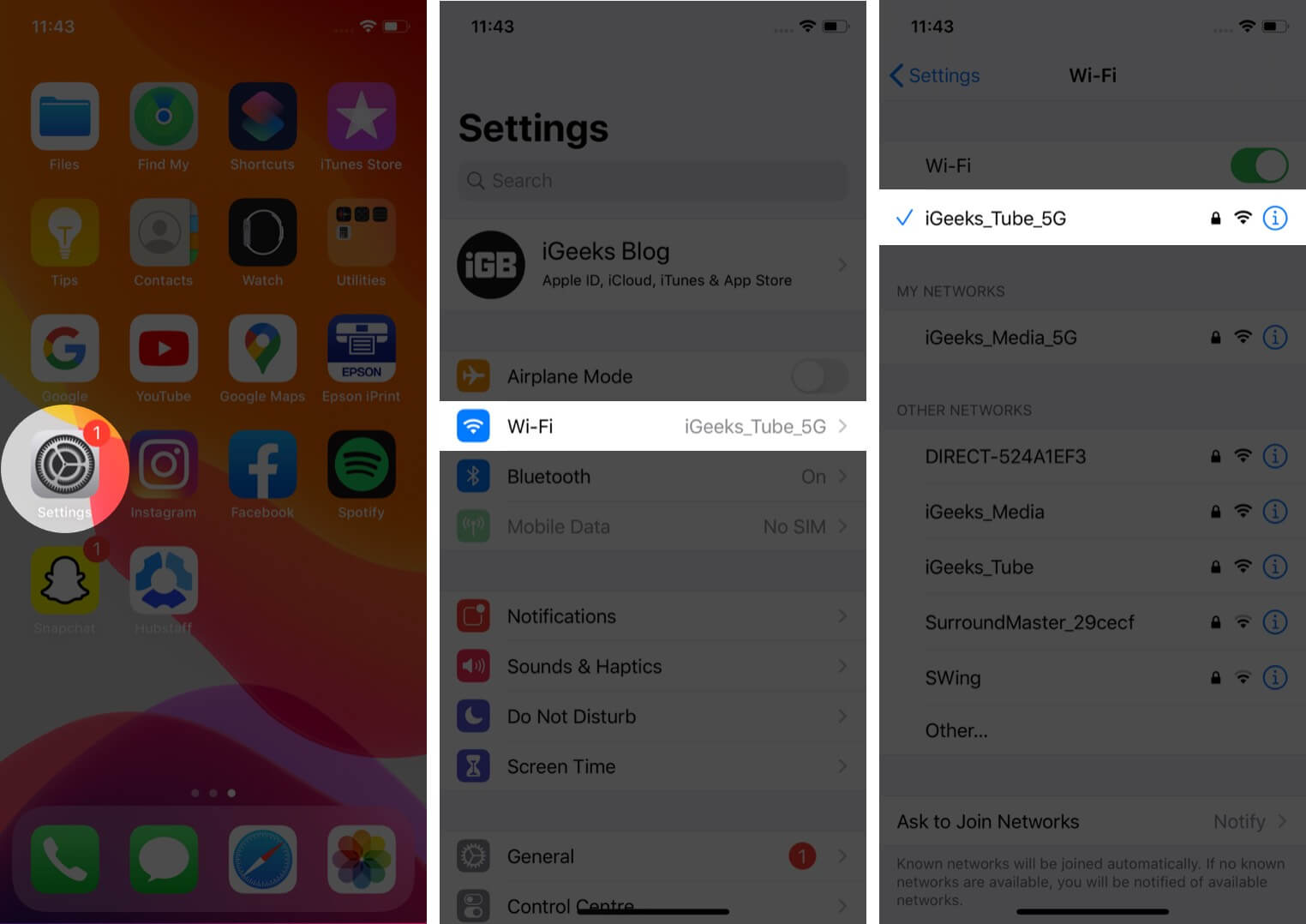
如果您使用蜂窩數據,請確保您有有效的蜂窩數據計劃。此外,交叉檢查 Spotify 應用是否可以訪問蜂窩數據。
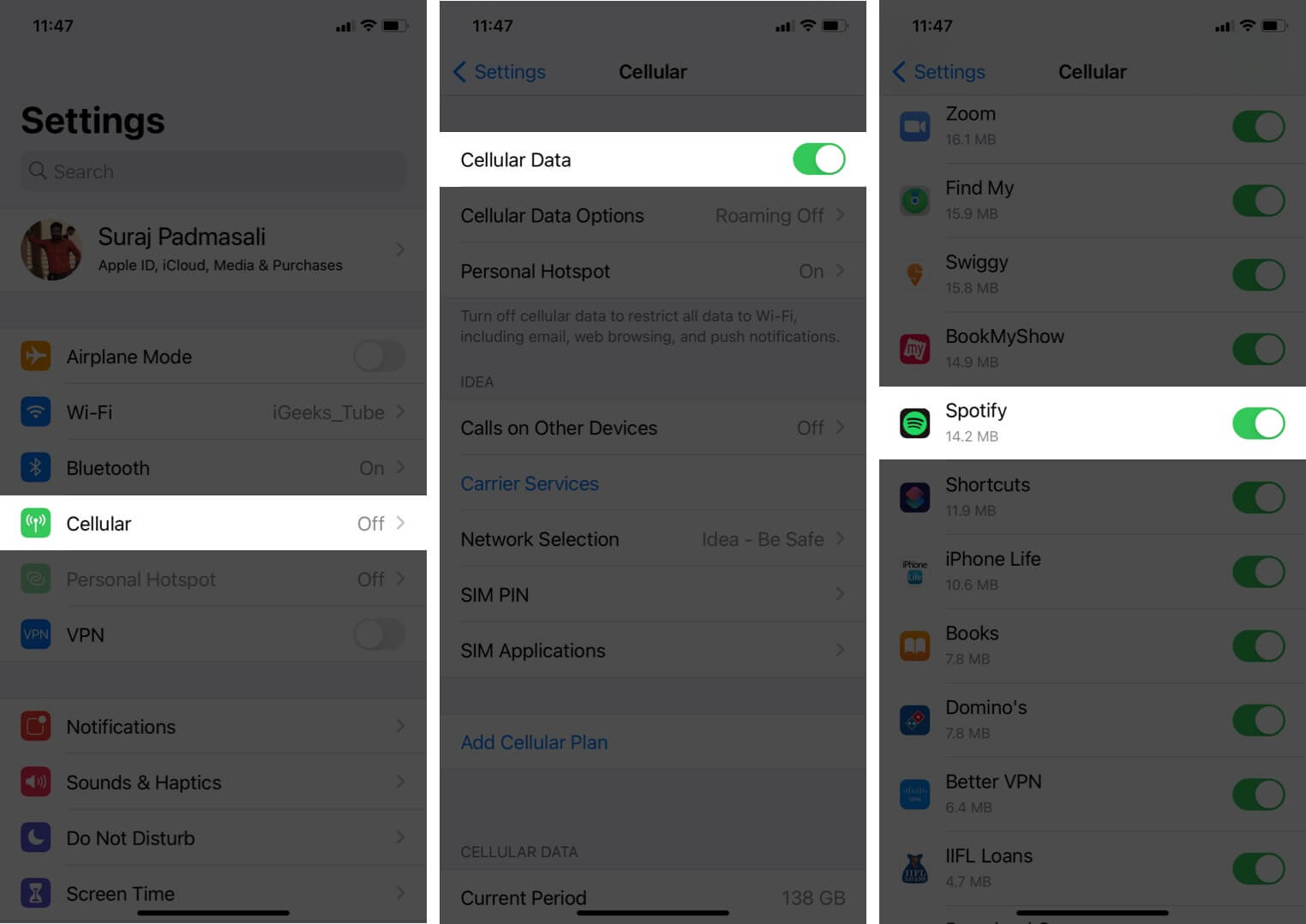
完成上述步驟後,打開Safari訪問網頁。如果它加載,則意味著該設備具有有效的互聯網連接。如果您遇到 Wi-Fi 或蜂窩數據問題,請查看我們關於 Wi-Fi 在 iPhone 上不工作或蜂窩數據在 iPhone 上不工作的詳細指南。
3.檢查 Spotify 服務器狀態
在極少數情況下,Spotify 可能無法在全球範圍內運行,或者可能僅在您所在的地區出現故障。
最簡單的檢查方法是通過訪問 Spotify Status on Twitter。要了解您所在地區的 Spotify 狀態,請訪問 DownDetector 等網站。您還可以在 Google、Bing 或任何其他搜索引擎上搜索“Spotify Server Status”。
4.註銷並重新登錄
我們都可能在多個設備上登錄過 Spotify。因此,訂閱 Spotify Premium 後,您必須在 iPhone 上註銷並重新登錄,以同步和更新您的帳戶和設備。
打開 Spotify 應用。點擊主頁上的齒輪圖標。向下滾動並點按註銷並確認。 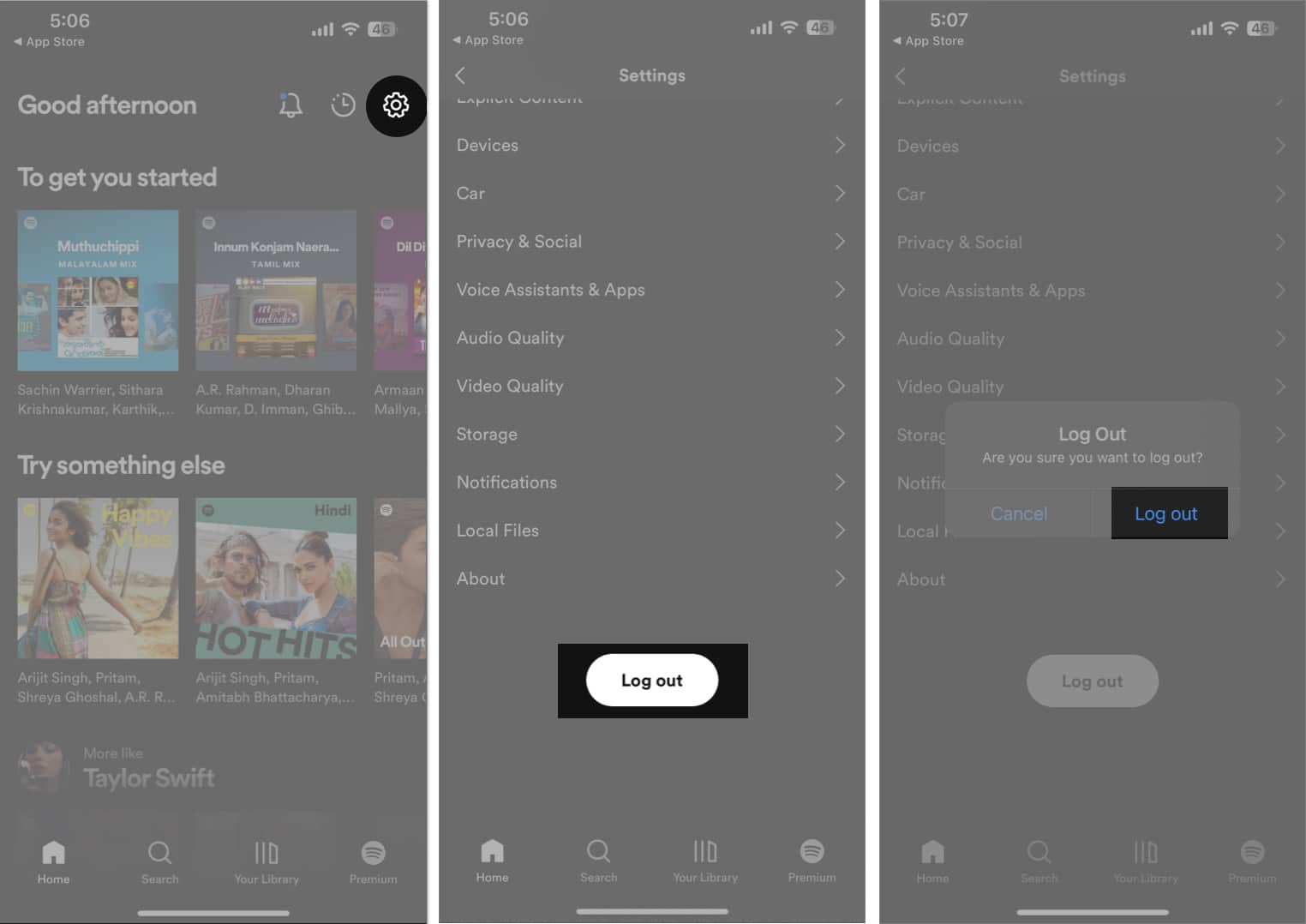 強制關閉應用程序(如上所述)。重新啟動 Spotify 並使用您的憑據登錄。
強制關閉應用程序(如上所述)。重新啟動 Spotify 並使用您的憑據登錄。
您的 Premium 訂閱現在應該反映在您的帳戶中並正常工作。
5.檢查您的計劃狀態
您必須驗證您的帳戶狀態以確保您仍然訂閱高級版。轉到您的計劃或 Spotify 上的訂閱頁面。如果顯示免費,您可能登錄了錯誤的帳戶,或者高級訂閱未付費。
對於新升級的用戶,我建議等待12小時才能享受高級版。有時,從公司端驗證訂閱並反映在您的帳戶上需要時間。
6.使用正確的憑據登錄
如果您有多個帳戶,請確保您輸入了與 Premium 關聯的正確電子郵件地址。登錄時,如果電子郵件地址顯示無效,請嘗試使用您的 Facebook 帳戶登錄。
專業提示:成功支付 Spotify Premium 後,您將收到一封確認郵件。因此,您可以檢查收件箱以記住您使用的郵件地址。
7.驗證付款狀態
有時,由於銀行服務器繁忙,付款無法完成。因此,請在您的支付應用程序上檢查支付狀態。
如果它顯示為“待處理”,則表明它沒有正確通過。對於不成功的付款,款項將被退還。付款後等待確認郵件,以確保您擁有有效的 Spotify Premium。
您可以通過前往設置 → Apple ID 確認您的訂閱(個人資料圖片)→ 訂閱。在“活動”選項卡下,您應該能夠找到 Spotify。
8.確保訪問 Family Premium
詢問家庭帳戶管理員他們是否已從 Family 或 Duo 訂閱包中刪除您的訪問權限。如果您的用戶名未列出,則您可能無法訪問。在這種情況下,請求經理再次邀請您或選擇不同的高級計劃。
9.檢查您的 Spotify 設置
有時,無法通過 Spotify Premium 流式傳輸音樂可能需要對應用內的設置進行一些操作。
打開 Spotify → 轉到設置(齒輪圖標)。檢查播放、音頻質量和下載等設置,確保它們配置正確。
另外,嘗試關閉和打開離線模式或數據保護程序等設置。
如果您訂閱了一部手機的高級版,則必須從您的其他手機註銷。從設備菜單,您可以檢查哪些設備可以訪問您的帳戶。
10.更新 Spotify
過時的應用程序通常會導致兼容性問題,因此請確保您的 Spotify 應用程序是最新的。此外,對於每次更新,Spotify 都會嘗試解決現有錯誤、完善用戶體驗並引入新功能或更改。因此,將 Spotify 更新到最新版本將修復導致 iPhone 上 Spotify 問題的任何錯誤或故障。
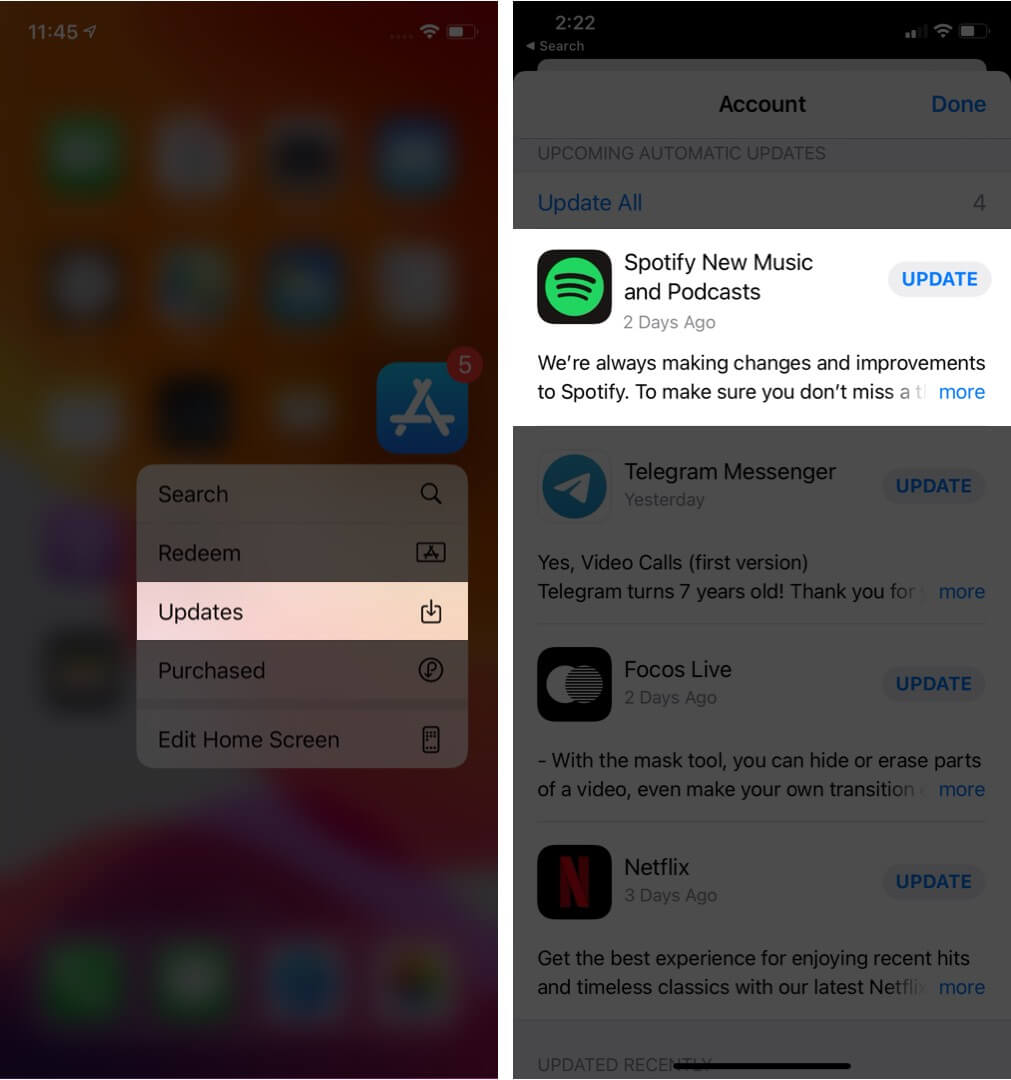
11.清除緩存 Spotify 數據
清除 Spotify 的緩存和數據有助於解決與應用性能相關的問題。
轉到設置 → 常規 → iPhone 存儲空間。在應用列表中找到 Spotify 並點擊它。 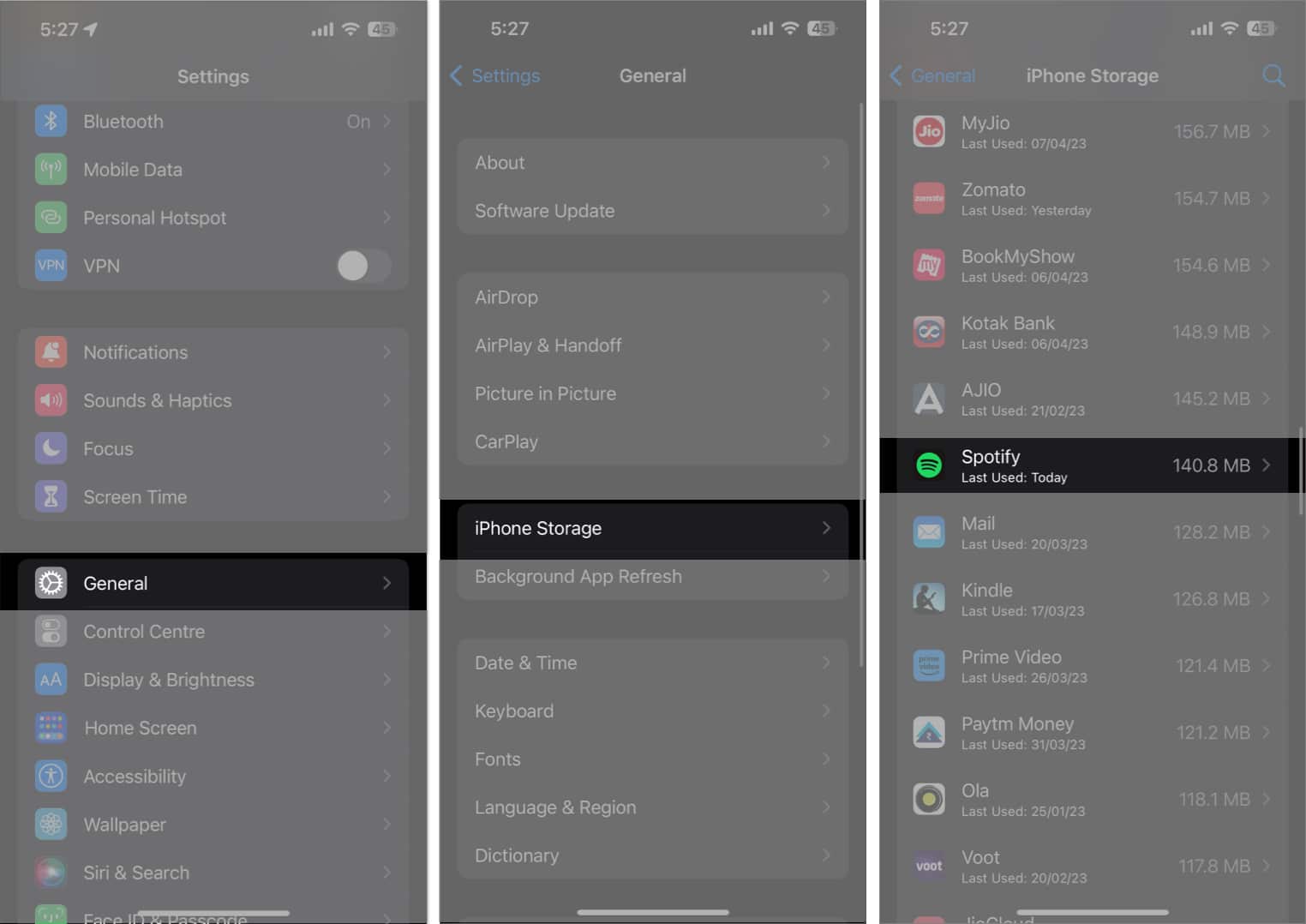 選擇 Offload App 兩次以確認。
選擇 Offload App 兩次以確認。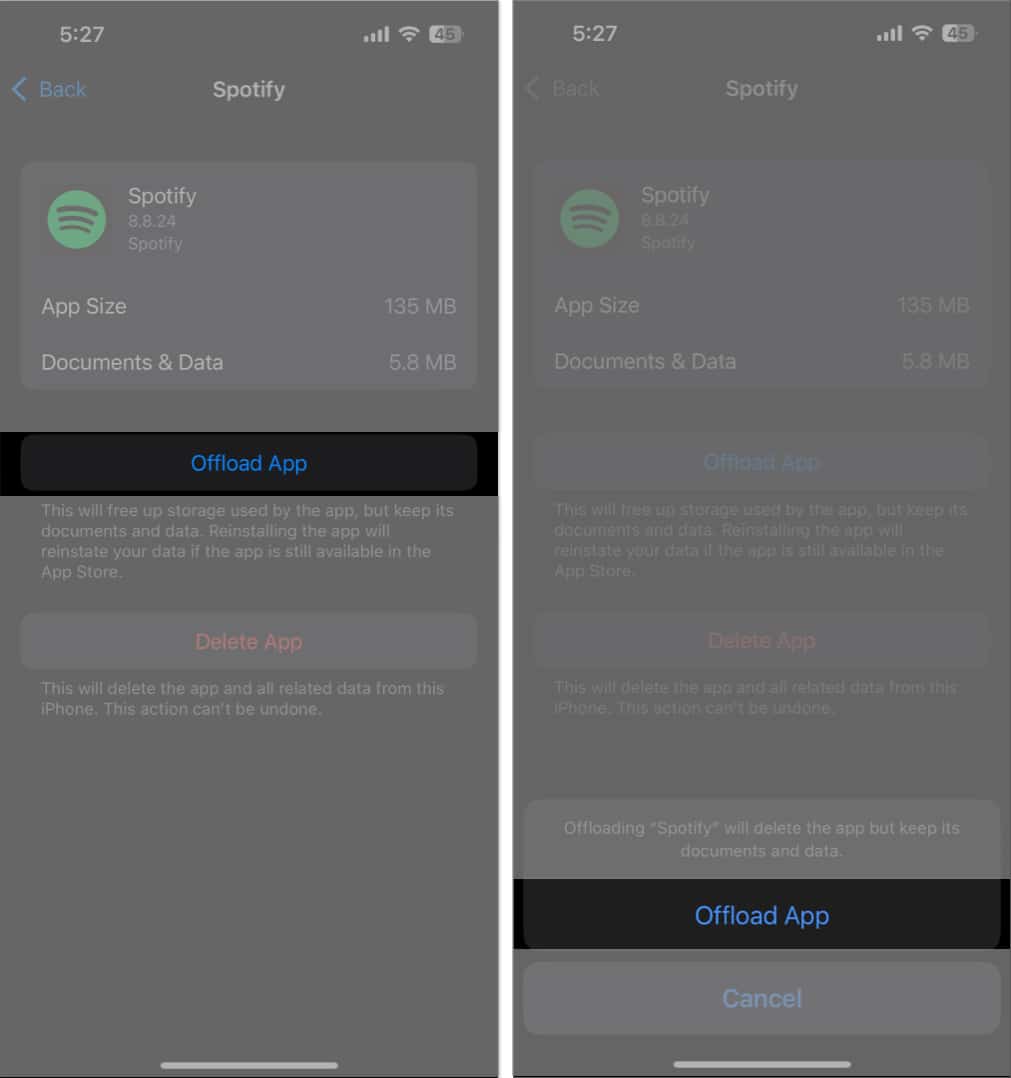
它將從您的設備中刪除該應用及其緩存和數據。然後,從 App Store 重新安裝 Spotify 並再次登錄以查看 Spotify Premium 是否正常工作。
12.卸載並重新安裝 Spotify
最後,如果上述解決方案都不適合您,那麼是時候全新安裝 Spotify 了。這涉及卸載應用程序並重新安裝。請注意,刪除該應用程序也會刪除所有已下載的歌曲。
轉到應用程序庫→ 按Spotify 應用程序圖標。點擊刪除應用→刪除。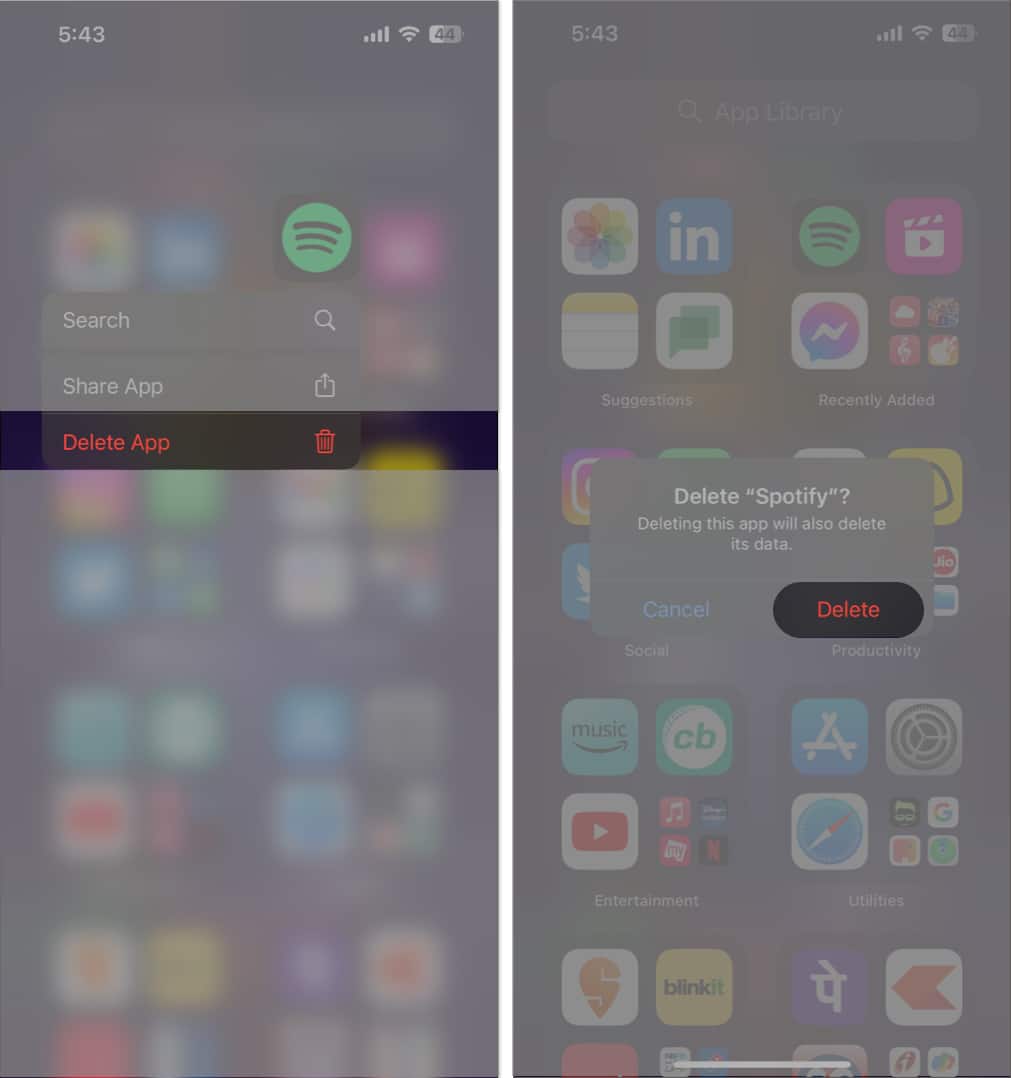 打開 App Store → 搜索 Spotify。點擊下載圖標。
打開 App Store → 搜索 Spotify。點擊下載圖標。 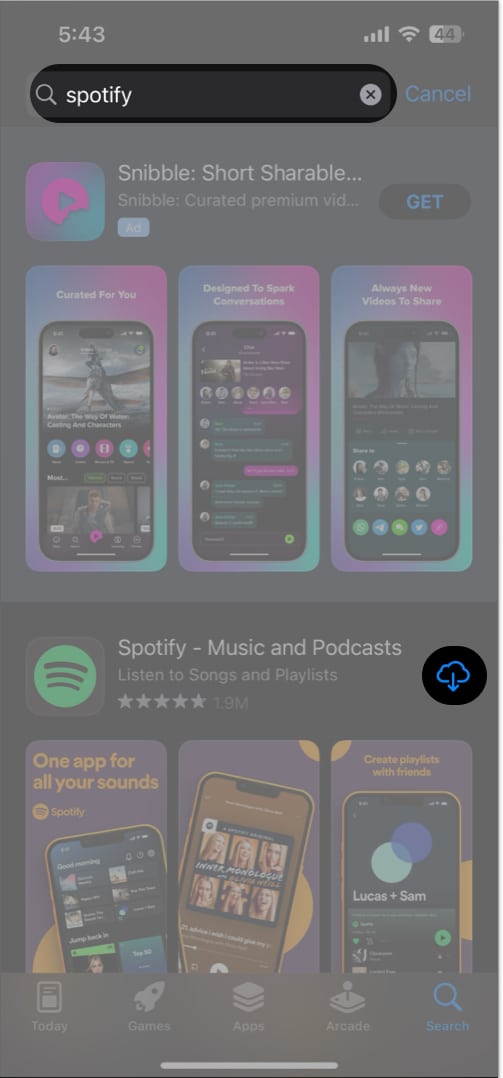 在此之後,登錄應用程序。
在此之後,登錄應用程序。
<強>13。重新啟動您的 iPhone
當您重新啟動 iPhone 時,幾個小的應用程序問題和臨時的軟件級問題將得到解決。如果簡單的重啟不足以解決您的問題,您可以在 iPhone 上執行硬重啟。 iPhone 重新啟動後,嘗試啟動 Spotify 以查看它是否正常工作。
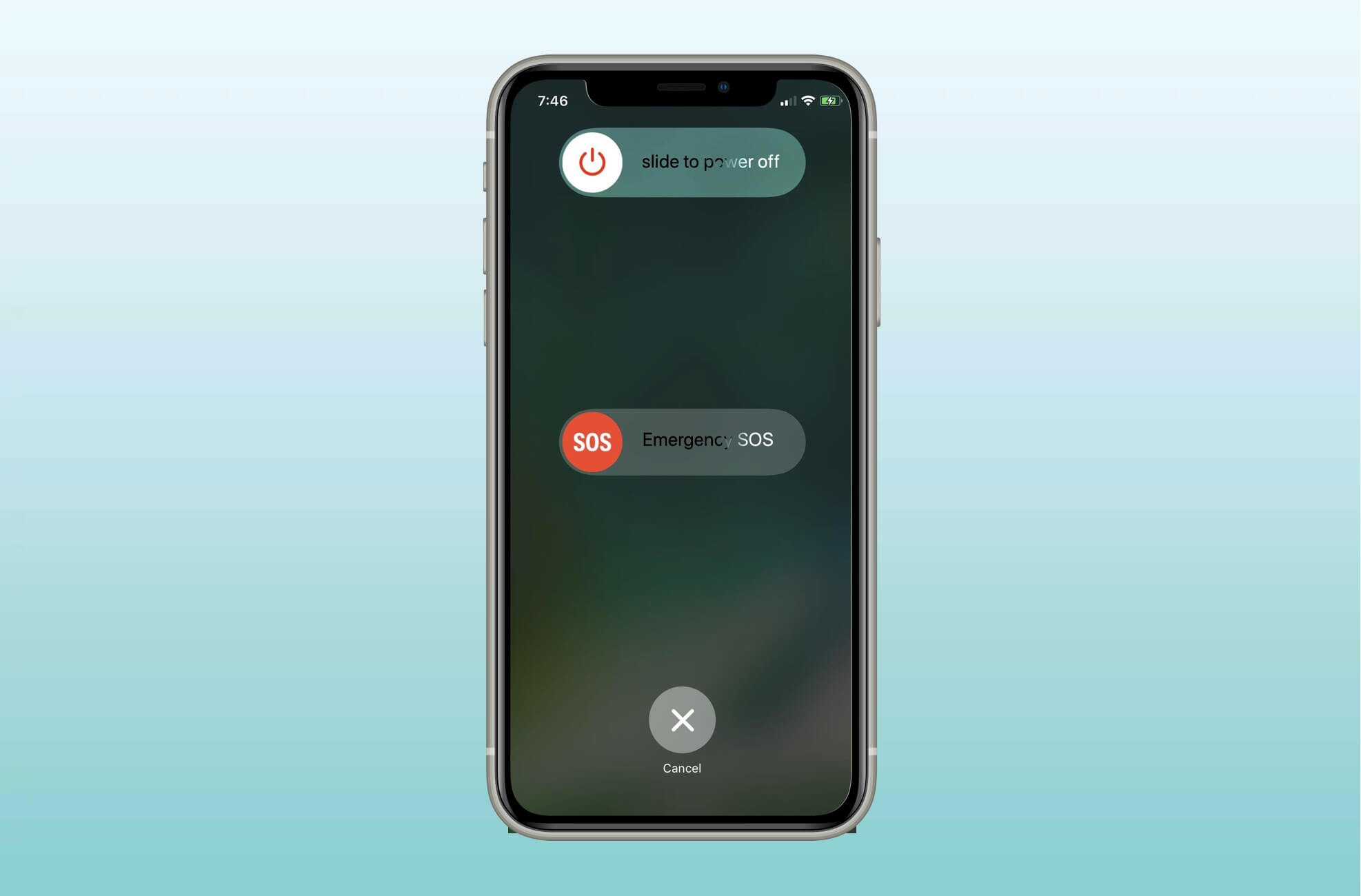
讓您的音樂流回到正軌!
我希望本指南能幫助您解決 Spotify Premium 無法在您的 iPhone 上運行的問題。如果問題仍然存在,您可能需要聯繫 Spotify 支持或考慮其他故障排除步驟,例如更新您的 iOS 或重置網絡設置。您也可以嘗試在 Mac 上使用 Spotify 來驗證您的 iPhone 是否正常運行。
探索更多……